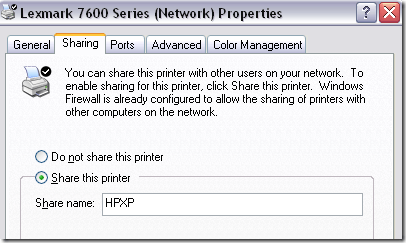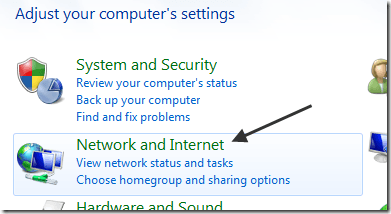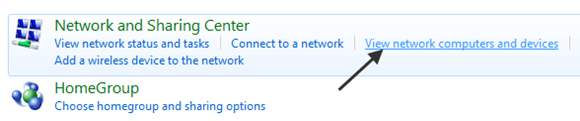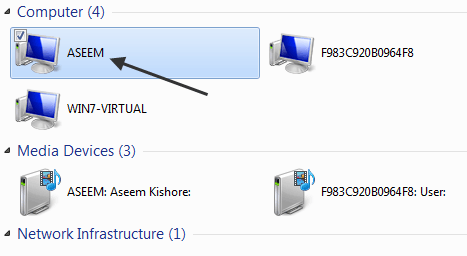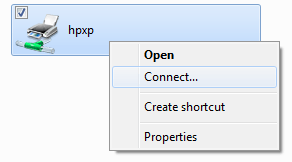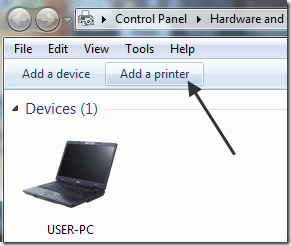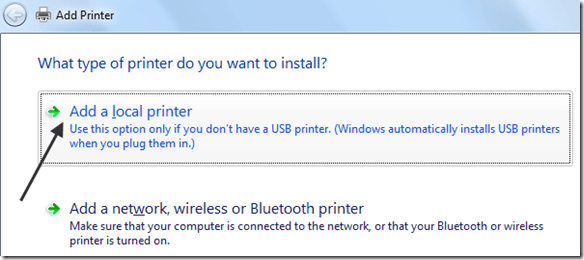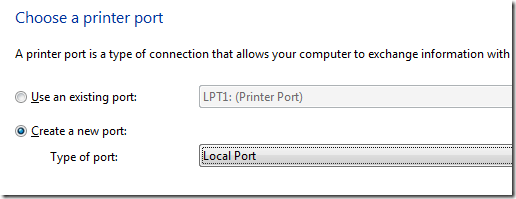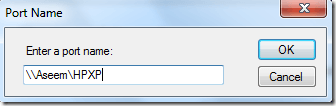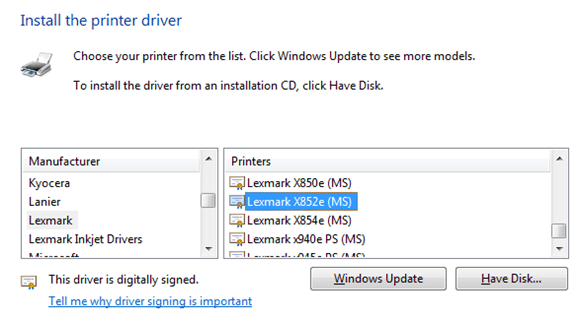क्लाइंट के साथ चलने वाली एक आम समस्या विंडोज 7/8/10 के साथ एक विंडोज एक्सपी मशीन से जुड़े प्रिंटर को साझा करने का प्रयास कर रही है। वहां बहुत सारे लोग हैं जिनके पास एक कंप्यूटर से जुड़े यूएसबी कनेक्टेड प्रिंटर हैं, कभी-कभी एक विंडोज एक्सपी मशीन भी।
यदि आपको विंडोज 7/8/10 चलाने वाला नया लैपटॉप मिलता है, तो इसे साझा करना समझ में आता है वह प्रिंटर ताकि कोई भी कंप्यूटर इसे प्रिंट कर सके। दुर्भाग्यवश, विंडोज 7/8/10 से XP पर साझा प्रिंटर पर प्रिंट करने का प्रयास करना उतना आसान नहीं है जितना होना चाहिए!
इस आलेख में मैं आपको XP से Windows 7 / 8/10 प्रिंटर साझाकरण। मुझे लगता है कि आपका प्रिंटर सीधे विंडोज एक्सपी मशीन से जुड़ा हुआ है और आप विंडोज 7/8/10 मशीन से प्रिंट करना चाहते हैं।
सेटअप प्रिंटर शेयरिंग
चरण 1: पहले सुनिश्चित करें कि XP मशीन पर प्रिंटर साझा किया गया है। आप प्रिंटर पर राइट-क्लिक करके और साझाकरणचुनकर ऐसा कर सकते हैं।
साझा करें पर क्लिक करें यह प्रिंटररेडियो बटन और अपने प्रिंटर को एक साझा नाम दें। सुनिश्चित करें कि 8 वर्णों से कम है और इसमें कोई प्रतीक नहीं है।
चरण 2: सुनिश्चित करें कि आप कर सकते हैं विंडोज 7/8/10 में नेटवर्क ब्राउज़िंग क्षेत्र से प्रिंटर शेयर देखें। आप इसे नियंत्रण कक्ष पर जाकर और नेटवर्क और इंटरनेटपर क्लिक करके ऐसा कर सकते हैं।
फिर नेटवर्क और साझाकरण केंद्र के अंतर्गत नेटवर्क कंप्यूटर और डिवाइसदेखें।
इस बिंदु पर, आपको अपने XP का नाम देखना चाहिए कंप्यूटर की सूची में कंप्यूटर। मेरी एक्सपी मशीन को असीम कहा जाता है।
कंप्यूटर नाम पर डबल-क्लिक करें और आपको अपना साझा प्रिंटर देखना चाहिए सूची मैं। यहां आप प्रिंटर को राइट-क्लिक करके और कनेक्टचुनकर
चुन सकते हैं यदि सब कुछ जाता है पूरी तरह से, विंडोज 7/8/10 स्वचालित रूप से प्रिंटर को अपने प्रिंटर के सेट में जोड़ना चाहिए। हालांकि, अगर आपको "प्रिंटर से कनेक्ट नहीं किया जा सकता" जैसे संदेश मिलते हैं, तो अगले चरणों का पालन करें।
चरण 3: प्रारंभ पर क्लिक करें और फिर डिवाइस और प्रिंटर पर क्लिक करें। शीर्ष पर, एक प्रिंटर जोड़ेंलिंक पर क्लिक करें।
चरण 4: अगला स्थानीय प्रिंटर जोड़ेंचुनें। हां, यह काउंटर-अंतर्ज्ञानी लगता है, लेकिन यह आपको करना है!
चरण 5: अगला , नया पोर्ट बनाएंक्लिक करें और विकल्पों की सूची से स्थानीय पोर्टचुनें।
<पी>चरण 6: अगला क्लिक करें और पोर्टनामबॉक्स में, साझा प्रिंटर के पथ में टाइप करें। यह \\ असीम \ HPXP जैसा होना चाहिए, जहां असीम आपकी एक्सपी मशीन का नाम है और एचपीएक्सपी प्रिंटर का साझा नाम है।चरण 7: अब सूची से प्रिंटर ड्राइवर चुनें या प्रिंटर के लिए नवीनतम ड्राइवर डाउनलोड करें और डिस्क हैचुनें। ध्यान दें कि यदि आप प्रिंटर थोड़ा बड़ा है, तो प्रिंटर के लिए विंडोज 7/8/10 ड्राइवर डाउनलोड करना और डिस्क पर क्लिक करने से पहले एक अच्छा विचार है।
यही वह है! विंडोज 7/8/10 ड्राइवर लोड करेगा और आप विंडोज 7/8/10 से एक्सपी मशीन पर प्रिंट करने में सक्षम होंगे! याद रखने के लिए मुख्य चीजें एक्सपी प्रिंटर साझा कर रही हैं और विंडोज 7/8/10 मशीन पर प्रिंटर के लिए नवीनतम ड्राइवर डाउनलोड कर रही हैं।
यदि आपको XP पर अपने प्रिंटर को साझा करने और विंडोज 7 से प्रिंट करने में कोई समस्या है / 8/10, यहां एक टिप्पणी पोस्ट करें और मैं मदद करने की कोशिश करूंगा! का आनंद लें!